Python+Selenium基础篇之1-环境搭建
2021-04-12 18:28
标签:版本 not web 配置 pytho download 整理 点赞 多文件 Python + Selenium 自动化环境搭建过程 1. 所需组建 1.1 Selenium for python 1.2 Python 1.3 Notepad++ 作为刚初学者,这里不建议使用Python IDE工具,选择一个功能强大的记事本编辑工具就好,例如Notepad++.等以后积累足够了,需要编写更多文件,或者后期简单框架设计,我们再来介绍和使用Pycharm这个IDE工具。 2. 环境搭建 2.1 下载和安装Python 1) 下载Python 2.7.x 到 https://www.python.org/downloads/, 下载2.7.X版本,如图 下载完后直接,双击开始安装,记得在勾选组建的时候,需要勾选安装python到path这个选项,否则安装完了,还需要类似配置jdk环境变量一样把python添加到系统path中去。 感兴趣可以加软件测试交流:1140267353,还会有同行一起技术交流,同时还有海量免费学习资料 2)验证python是否安装完成和path是否添加方法: 打开cmd,输入python, 如果能看到python版本号,说明python安装成功。通过输入quit()来退出python环境。如果你的环境如图能看到Python版本号信息,说明Python正确安装。 2.2 下载Selenium for python 1) 下载 Selenium for python 到 https://pypi.python.org/pypi/selenium#downloads 下载最新版本,当前是3.0.2 下载tar.gz的包 下载完解压: 2) 安装Selenium 打开cmd,然后cd到解压包当前路径,输入 python setup.py install ,cmd窗口会出现解压滚动屏幕,直到安装完成。如下图。 验证selenium安装成功办法: 在cmd输入python进入python环境,然后输入 from selenium import webdriver,如果不报错就代表selenium安装成功。 3) 第二个安装selenium方式 还有一种安装方式,在线安装,在cmd输入 python -m pip install selenium,然后回车,自动安装。 以上仅供参考和借鉴,希望对你有所帮助! 点个关注不迷路 Python+Selenium基础篇之1-环境搭建 标签:版本 not web 配置 pytho download 整理 点赞 多文件 原文地址:https://www.cnblogs.com/xiaofeng778/p/13347557.html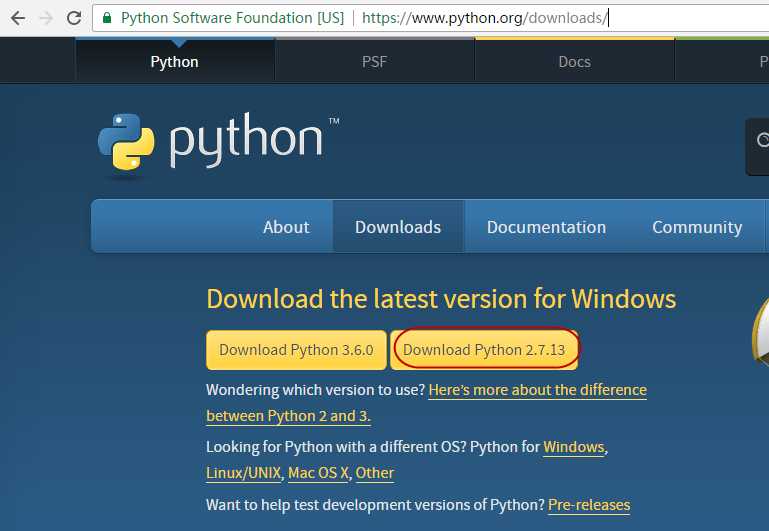
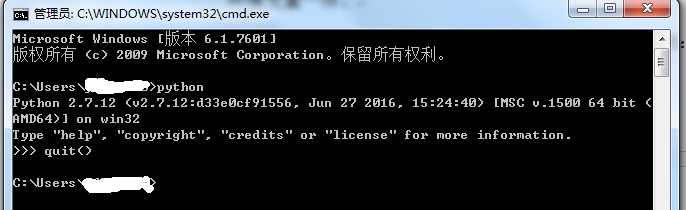
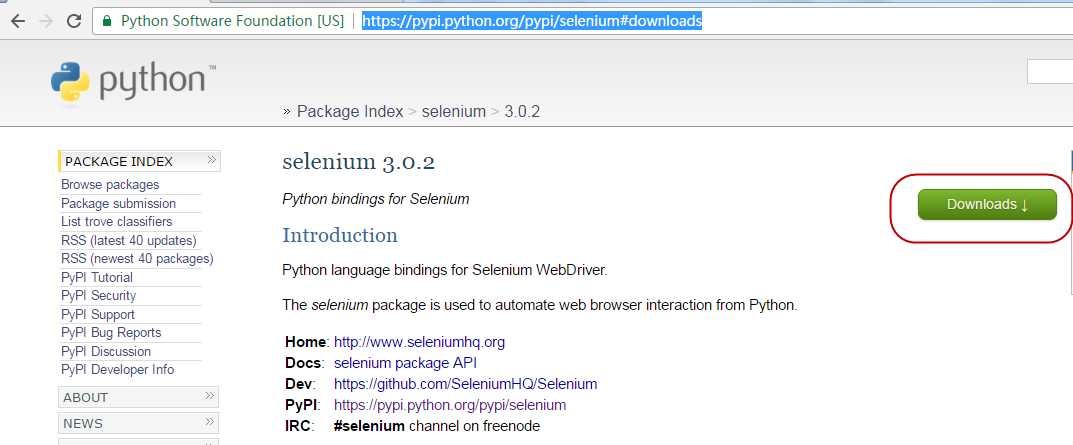
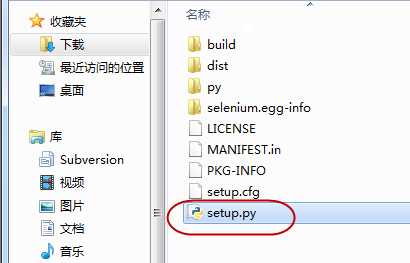
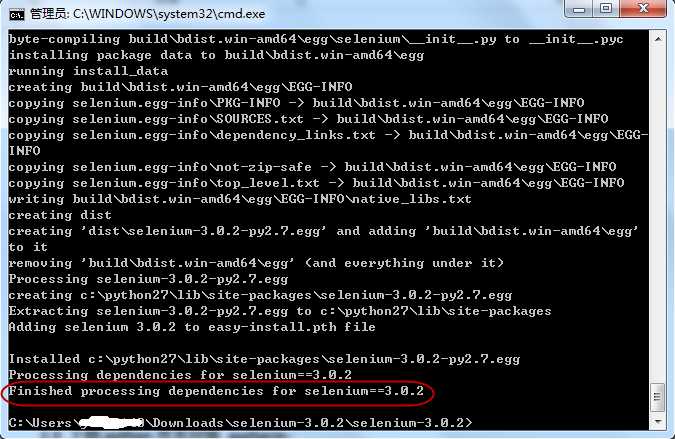

小枫文章整理不易,欢迎各位朋友点赞关注!
文章标题:Python+Selenium基础篇之1-环境搭建
文章链接:http://soscw.com/index.php/essay/74836.html